1、打开素材图片,应个景,特别选了一张喜庆的,还有一个月就是圣诞节了。而且红色与白色的雪是最搭的哟。

2、新建一个图层,前景色设置为黑色,按Alt+Dlete组合键填充前景色。

3、执行”滤镜-杂色-添加杂色“命令,如下图所示,设置参数如下图所示,数量155%,高斯分布,勾选”单色“。
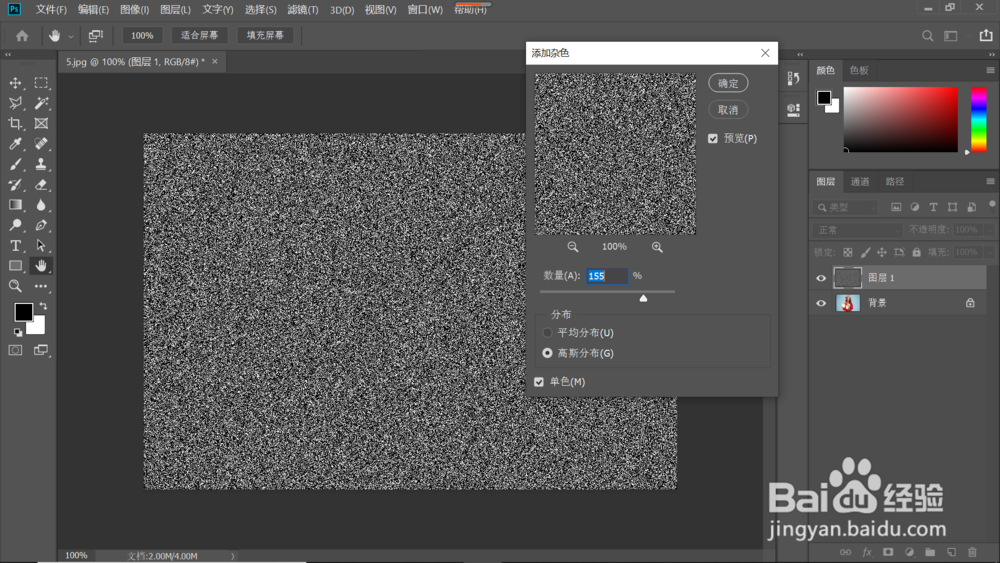
4、执行”滤镜-模糊-高斯模糊“命令,如下图所示,设置参数如下图所示,设置半径2.1像素。

5、Ctrl+L调出色阶面板,如下图所示,调节阴影滑块与高光滑块,一边调节一边观察图像的变换,直到出现如图所示的小白点。

6、执行”滤镜-模糊-动感模糊“,如下图所示,调节雪花的角度为-71度,距离8像素。

7、设置混合模式为”滤色“,哈哈,这时,雪花的效果就出来了!

8、让雪下得更大一点,Ctrl+J再复制一个雪花层,Ctrl+T自由变换大小与角度,如下图所示。这样,大大小小的雪花,错落有致。

9、在工具栏中选择”垃匈蒌墁橡皮工具“,把人物面部与手部的雪花擦除,最后的效果如下图所示。大雪纷飞的效果完成了,你学会了吗?自己动手试试看看吧。


10、划重点:
